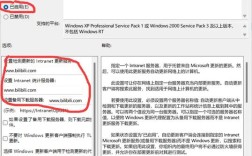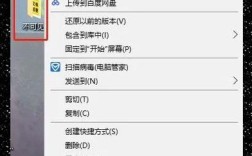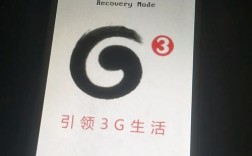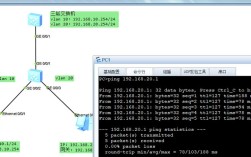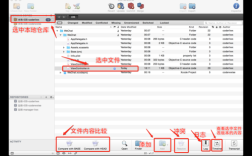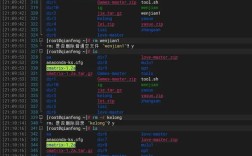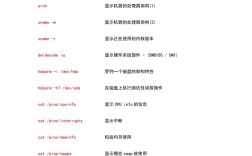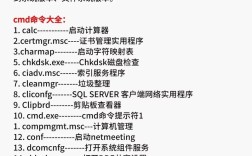在macOS系统中,通过命令行添加用户是一项系统管理任务,通常需要管理员权限,macOS基于Unix内核,其用户管理机制与Linux系统类似,主要依赖dscl(Directory Services Command Line)工具和sysadminctl命令,以下是详细的操作步骤、注意事项及相关技巧。
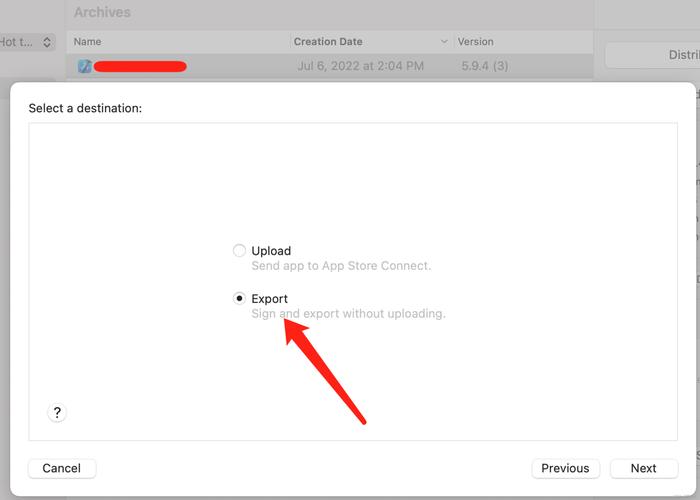
准备工作
在添加用户前,需确保当前账户具有管理员权限,可通过whoami命令确认当前用户,或使用id -Gn检查是否属于admin组,若权限不足,需先使用sudo命令获取临时管理员权限。
使用dscl添加用户
dscl是macOS目录服务的命令行工具,可直接操作用户数据库,以下是具体步骤:
-
打开终端
通过“应用程序”>“实用工具”>“终端”启动命令行界面。 -
检查现有用户列表
执行以下命令列出所有用户: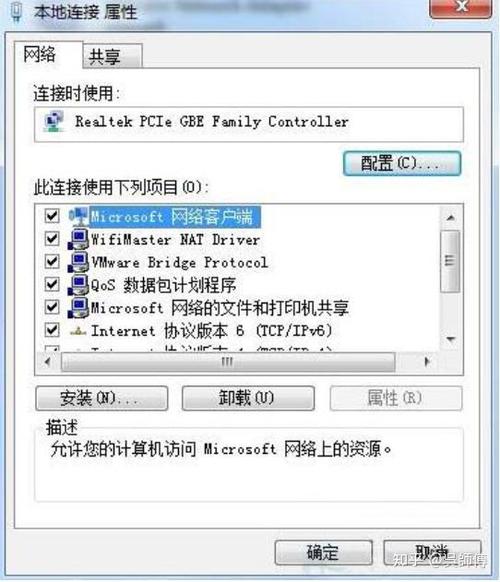 (图片来源网络,侵删)
(图片来源网络,侵删)dscl . list /Users
-
创建用户账户
使用dscl创建新用户,需指定用户名、用户ID(UID)、主目录等信息,添加用户testuser:sudo dscl . -create /Users/testuser sudo dscl . -create /Users/testuser UserShell /bin/zsh # 设置默认Shell sudo dscl . -create /Users/testuser UniqueID 502 # 指定UID(避免冲突) sudo dscl . -create /Users/testuser PrimaryGroupID 20 # 指定主组ID(20为staff组) sudo dscl . -create /Users/testuser NFSHomeDirectory /Users/testuser
-
设置用户密码
通过passwd命令为用户设置初始密码:sudo passwd testuser
-
添加用户到管理员组(可选)
若需赋予管理员权限,执行:sudo dscl . -append /Groups/admin GroupMembership testuser
使用sysadminctl添加用户
macOS High Sierra及更高版本提供了更简洁的sysadminctl命令,推荐优先使用:
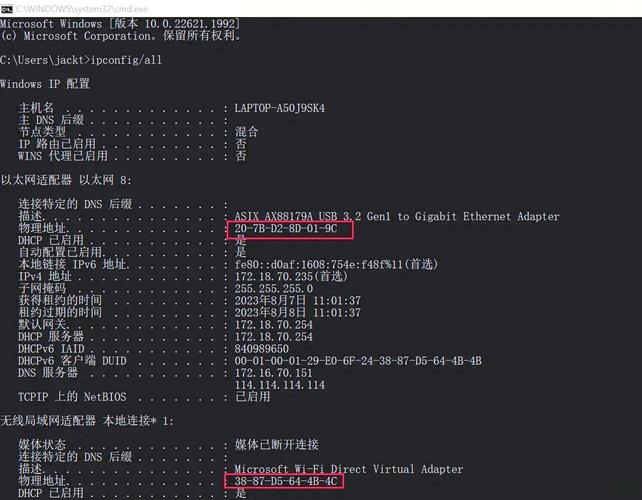
-
创建用户并设置密码
sudo sysadminctl -addUser testuser -password "YourPassword123" -admin
参数说明:
-addUser:指定用户名-password:设置初始密码(若留空则提示输入)-admin:可选,直接添加为管理员用户
-
验证用户创建
id testuser
用户管理常用命令
-
修改用户信息
更改用户Shell:sudo dscl . -create /Users/testuser UserShell /bin/bash
-
删除用户
使用sysadminctl删除用户及其主目录:sudo sysadminctl -deleteUser testuser
-
锁定/解锁用户账户
sudo dscl . -create /Users/testuser IsDisabled 1 # 锁定 sudo dscl . -create /Users/testuser IsDisabled 0 # 解锁
注意事项
- UID冲突:每个用户的UID必须唯一,可通过
dscl . list /Users UniqueID查看已用UID。 - 主目录权限:创建用户后,需确保主目录权限正确(通常为
755或750):sudo chmod 750 /Users/testuser
- Shell兼容性:macOS默认使用
zsh,但需确保系统已安装所选Shell(如bash)。
用户属性对照表
| 属性 | 命令示例 | 说明 |
|---|---|---|
| 用户名 | dscl . -create /Users/testuser |
创建用户节点 |
| 用户ID (UID) | dscl . -create /Users/testuser UniqueID 502 |
唯一标识符 |
| 主组ID | dscl . -create /Users/testuser PrimaryGroupID 20 |
默认为staff组(ID=20) |
| 主目录 | dscl . -create /Users/testuser NFSHomeDirectory /Users/testuser |
用户家目录路径 |
| 登录Shell | dscl . -create /Users/testuser UserShell /bin/zsh |
默认命令解释器 |
| 密码 | sudo passwd testuser |
交互式设置密码 |
相关问答FAQs
Q1:如何批量添加多个用户?
A1:可通过脚本循环调用sysadminctl命令实现,使用for循环结合用户列表文件:
cat users.txt | while read user; do sudo sysadminctl -addUser "$user" -password "TempPass123!" done
其中users.txt包含每行一个用户名,需注意密码策略及后续安全加固。
Q2:添加用户后无法登录怎么办?
A2:常见原因包括主目录权限错误或Shell配置异常,可尝试以下步骤:
- 检查主目录权限:
ls -ld /Users/testuser(应显示为drwxr-x---)。 - 重置Shell为默认值:
sudo dscl . -create /Users/testuser UserShell /bin/zsh。 - 查看系统日志:
log show --predicate 'eventMessage contains "login"' --debug排查认证失败原因。
若问题持续,可尝试删除用户后重新创建,或通过“系统偏好设置”>“用户与群组”验证。